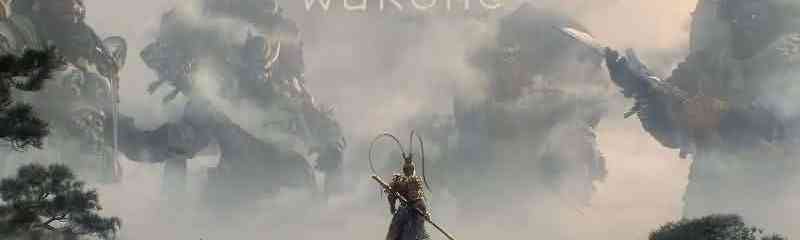192.168.1.1是多数路由器的默认管理地址,通过浏览器访问可进行配置;1. 准备工作:确保路由器通电并用网线将主路由器lan口与ap路由器连接;2. 登录管理界面:在浏览器输入192.168.1.1,使用默认账号密码(如admin)登录,若无法访问需查看路由器背面确认默认地址;3. 设置ap模式:进入管理界面后找到“工作模式”选项,选择“ap模式”并保存,路由器将自动重启;4. 配置无线网络:重新登录后设置新的ssid和密码,选择无干扰信道以提升稳定性;5. 检查连接:设备搜索新无线网络并连接,若失败则检查主路由状态与网线连接;若忘记登录密码,可尝试默认密码、使用找回功能或按reset键重置路由器恢复出厂设置;ap模式通过有线连接扩展网络,稳定性高,而桥接模式为无线连接,易受干扰但无需布线;设置ap模式后网速变慢可能因主路由性能不足、网线质量差、信道干扰、ap路由性能低或设备距离过远,可通过升级设备、更换网线、切换信道及靠近ap路由器改善。
简单来说,192.168.1.1是很多无线路由器的默认管理地址。通过浏览器访问这个地址,你就可以配置你的路由器,包括设置无线网络名称、密码,甚至更改路由器的运行模式,比如设置成ap模式,扩展无线网络覆盖范围。
192.168.1.1无线路由器配置教程(ap模式)
ap模式,简单理解就是无线路由器变成了一个无线信号放大器。它通过网线连接到主路由器,然后发射无线信号,扩大无线网络的覆盖范围。
-
准备工作:
- 确保你的路由器已经连接电源,并且通过网线连接到你的主路由器(lan口连接)。
- 找一台电脑或者手机,连接到这个路由器的无线网络(初始状态下,可能没有密码,或者路由器背面有初始密码)。
-
登录路由器管理界面:
- 打开浏览器,在地址栏输入
192.168.1.1
并回车。
- 如果地址无法访问,可能是你的路由器默认地址不是这个。查看路由器背面标签,通常会有默认地址和用户名密码。
- 输入用户名和密码登录。默认用户名和密码通常是
admin
或
root
,但很多路由器会要求你首次登录时修改密码。
- 打开浏览器,在地址栏输入
-
设置ap模式:
- 进入路由器管理界面后,找到“工作模式”、“运行模式”或者类似的选项。
- 选择“ap模式”或者“无线接入点模式”。
- 点击“应用”或者“保存”。路由器可能会重启。
-
配置无线网络:
- 重启后,再次登录路由器管理界面。
- 找到“无线设置”或者“wlan设置”选项。
- 设置无线网络名称(ssid)和密码。建议设置一个强密码,保护你的无线网络安全。
- 选择无线信道。尽量选择与其他无线网络不冲突的信道,可以提高无线网络的稳定性。可以使用一些无线信号分析工具来查看周围的无线信道使用情况。
- 点击“应用”或者“保存”。
-
检查连接:
- 设置完成后,你的无线设备(手机、电脑等)应该可以搜索到你设置的无线网络名称,输入密码连接即可。
- 如果无法连接,检查你的主路由器是否正常工作,网线连接是否牢固。
忘记了路由器登录密码怎么办?
如果你忘记了路由器的登录密码,通常有几种方法可以尝试:
-
尝试默认密码: 很多路由器出厂时都有默认的用户名和密码,比如
admin
或
root
。你可以查看路由器背面的标签,上面通常会标明默认的登录信息。
- 使用密码找回功能: 一些路由器提供了密码找回功能,通常需要你之前设置过密码保护问题或者邮箱。
- 重置路由器: 这是最后的手段。在路由器背面通常有一个小孔,里面有一个reset按钮。用牙签或者其他细小的东西按住reset按钮几秒钟,直到路由器上的指示灯闪烁。这会将路由器恢复到出厂设置,包括用户名和密码。注意: 重置路由器会清除所有配置,你需要重新设置路由器。
ap模式和桥接模式有什么区别?
ap模式和桥接模式都是用来扩展无线网络覆盖范围的,但它们之间有一些区别:
- ap模式: 路由器通过网线连接到主路由器,然后发射无线信号。ap模式下的路由器相当于一个无线信号放大器,它会创建一个新的无线网络。
- 桥接模式: 路由器通过无线信号连接到主路由器,然后发射无线信号。桥接模式下的路由器相当于一个无线信号接收器和发射器,它会扩展主路由器的无线网络。
桥接模式设置相对简单,但稳定性可能不如ap模式,因为无线信号容易受到干扰。ap模式需要网线连接,但稳定性更好。选择哪种模式取决于你的实际情况和需求。如果可以拉网线,建议使用ap模式。如果只能无线连接,可以选择桥接模式。
为什么设置ap模式后,网速变慢了?
设置ap模式后网速变慢,可能有以下几个原因:
- 主路由器性能瓶颈: 你的主路由器可能性能不足,无法同时处理多个设备的网络请求。
- 网线质量问题: 连接主路由器和ap路由器的网线质量可能不好,导致数据传输速度下降。尝试更换一根质量更好的网线。
- 无线信道干扰: 无线信道可能受到其他无线设备的干扰。尝试更换一个干扰较少的无线信道。
- ap路由器性能问题: ap路由器本身的性能可能不足,无法提供足够的带宽。
- 设备距离ap路由器太远: 设备距离ap路由器太远,无线信号强度下降,导致网速变慢。尽量靠近ap路由器使用。
为了提高网速,你可以尝试以下方法:
- 升级主路由器。
- 更换高质量的网线。
- 选择干扰较少的无线信道。
- 升级ap路由器。
- 尽量靠近ap路由器使用。
以上就是168.1.1路由器登录设置 192.168.1.1无线路由器配置教程(ap模式)的详细内容,更多请关注非常游戏网【www.vycc.cn】电脑系统频道。